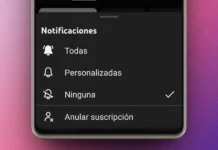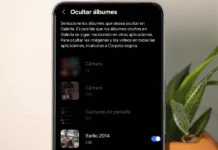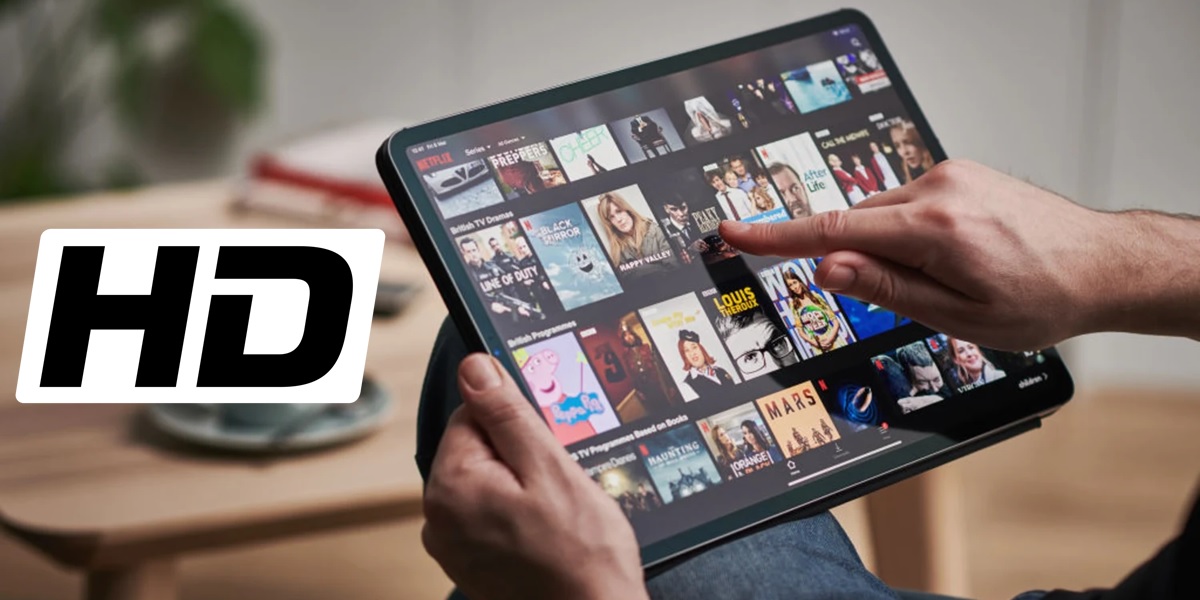
Desde principios de este año, muchas tablets Lenovo P11 Pro (al igual que su versión china XiaoXion Pad Pro) han dejado de reproducir Netflix, Amazon Prime Video, Disney+ y otros servicios de streaming en HD. Esto se debe a la degradación de la certificación Widevine que, tras una actualización, pasó de L1 a L3. ¿No nos crees? Aquí tienes un tutorial para comprobar la verificación Widevine de tu tablet.
Que tu Lenovo P11 Pro ahora tenga certificación L3 significa que, de cara a los servicios de streaming, no es un dispositivo seguro en cuanto a derechos de autor. Por ello, solo te permitirán reproducir contenido en calidad SD para evitar la piratería en alta definición. ¿Pero por qué ahora mi Lenovo P11 Pro no puede reproducir Netflix en HD cuando antes sí podía? Al parecer, es bug del sistema que está afectando a todos los usuarios de esta tablet.
Pero no te preocupes, aquí hemos descubierto 4 soluciones para que tu Lenovo P11 Pro vuelva a reproducir contenido en HD.
Cómo reparar una tablet Lenovo P11 Pro que no reproduce Netflix en HD
Sería un desperdicio quedarse de manos cruzadas y dejar que tu tablet de 11,5 pulgadas con pantalla 2K sea incapaz de mostrar el contenido de los servicios de streaming en HD. ¡Tienes que repararla! Pon a prueba las siguientes soluciones.
Usa una versión antigua de Netflix

Muchos usuarios han logrado reproducir Netflix en HD (no en Full HD) en su tablet Lenovo P11 Pro nuevamente haciendo lo siguiente:
- Ve a Configuración > Aplicaciones.
- Busca y selecciona Netflix.
- Borra los datos y la caché de la aplicación.
- Ahora, descarga Netflix en versión 6.26.1 build 15 31696 desde APKMirror.
- Instala el APK descargado en tu tablet.
- Abre Netflix y verifica si ya reproduce contenido en HD (1280 x 720 píxeles).
De esta misma forma puedes solucionar el problema en otra app de streaming, como Disney+ o Prime Video. Solo tienes que asegurarte de eliminar la información de la app instalada y después instalar una versión antigua. ¿Qué tan antigua? Es cuestión de ensayo y error. Prueba descargando varias en APKMirror hasta encontrar la que funcione en HD.
La app Rescue and Smart Assistant puede ser la solución
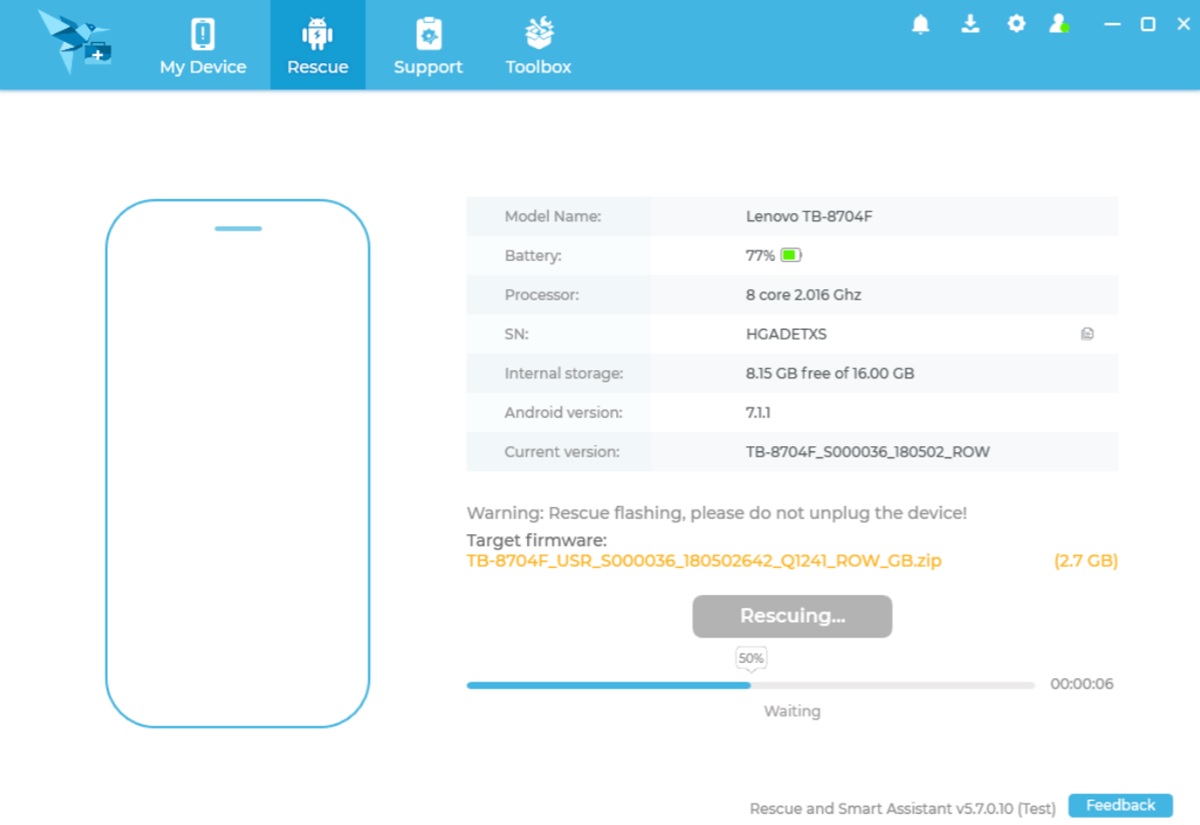
Lenovo tiene una aplicación de reparación para sus dispositivos. Se llama Rescue and Smart Assistant (LMSA) y te ayuda a solucionar algunos problemas de software de tu tablet Lenovo. Es una app para Windows, por lo que tendrás que conectar tu tablet a un PC vía cable USB para poder usarla. Descárgala desde el siguiente enlace:
Descargar | Rescue and Smart Assistant
Antes de conectar tu tablet al PC, debes activar la depuración USB. Luego, tendrás que dirigirte a la opción Rescatar y pulsar el botón Descargar si el programa logra encontrar un firmware para tu Lenovo P11 Pro. Cuando se termine la descarga, toca en Empezar rescate y sigue los pasos para finalizar la reparación. Con suerte, esto solucionará el problema.
Instala la última actualización disponible para tu tablet
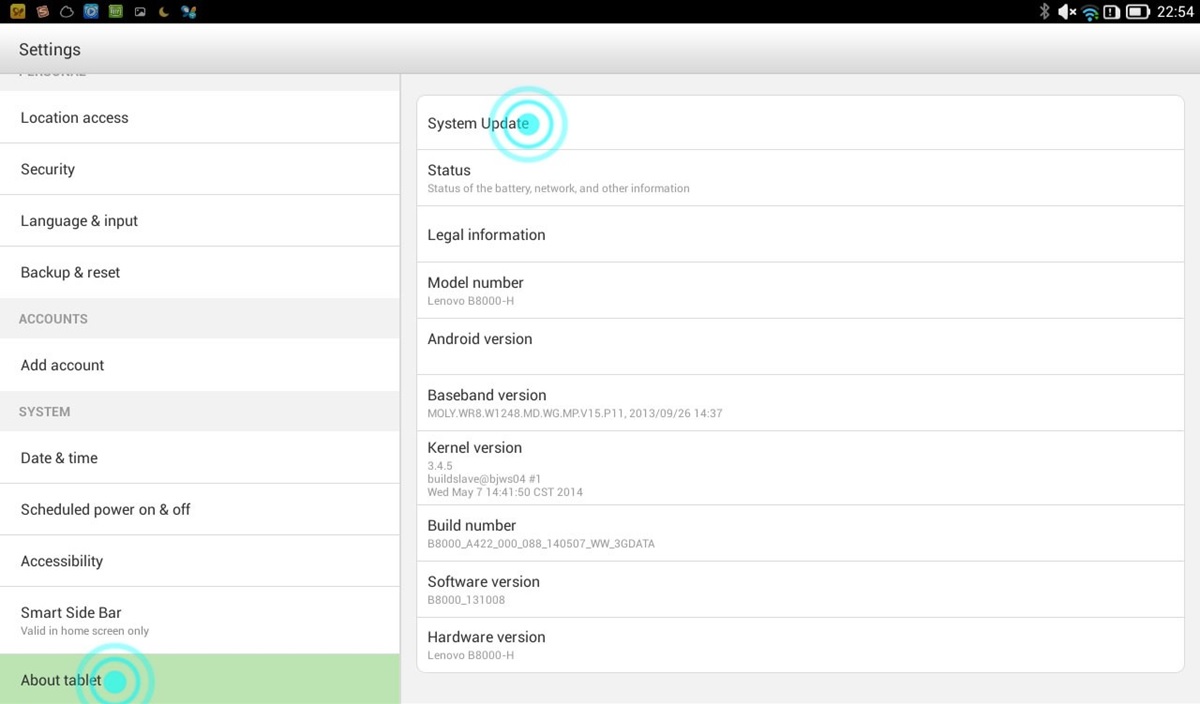
Es posible que, al momento de leer este artículo, Lenovo ya haya liberado la actualización OTA que soluciona el bug de la certificación Widevine para su tablet P11 Pro. Para comprobarlo, debes forzar la actualización del sistema de esta manera:
- Entra en Configuración > Sistema.
- Ve a Acerca de la tablet.
- Presiona en Actualizaciones del sistema.
- Pulsa en Buscar actualizaciones del sistema.
Si recibes el mensaje de que «tu dispositivo ya está actualizado», entonces no hay ninguna actualización pendiente. De lo contrario, la actualización aparecerá y tendrás que confirmar su instalación.
Restablece de fábrica tu tablet Lenovo P11 Pro
Si ninguna de las soluciones anteriores te funcionó, solo te queda hacer un restablecimiento de fábrica de la tablet. Esto eliminará todo lo que tienes en ella, así que haz una copia de seguridad de Android antes de llevar a cabo este procedimiento.
Aquí te dejamos el tutorial para hacer un hard reset de tu tablet Lenovo P11 Pro. En fin, esperamos que estas soluciones te hayan servido.